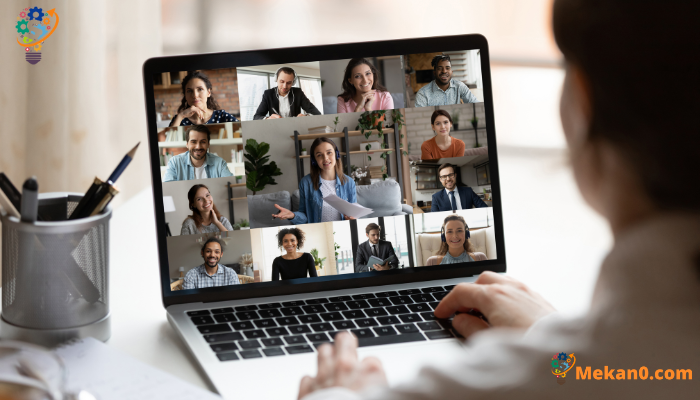Giunsa pagbag-o ang background sa Microsoft Times
Ania kung giunsa pagbag-o ang imong background sa usa ka miting sa Teams:
- Pag-klik mga filter sa background .
- Pag-klik sa Blur aron ma-blur ang background.
- Aron mag-set up og manwal nga hulagway, i-tap Pagdugang bag-o .
Mga bahin sa aplikasyon Microsoft Teams Daghang mga background nagdugang usa ka bag-o ug makapaikag nga atmospera sa mga miting. Ug kung gigamit nimo ang parehas nga default nga background sa Teams, ayaw kabalaka, mahimo nimong pahimuslan ang mga bag-ong background nga magamit nga labi ka makapaikag sa imong mga miting.
Naghatag usa ka aplikasyon Microsoft Teams Daghang mga kapilian nga nagtugot sa mga tiggamit sa pag-usab sa background, pag-blur niini sa hingpit, o pag-ilis niini sa usa ka imahe nga ilang gusto. Mahimo nimong pahimuslan ang lista sa mga post sa background sa Teams aron makita ang pipila ka bag-o ug makapaikag nga mga ideya sa background, ug dayon i-upload kini aron magamit sa mga miting. Salamat sa mga nag-develop sa luyo sa Teams app, ang app adunay daghang lainlaing mga kapilian alang sa pag-customize sa background sa miting, nga gitugotan ang mga tiggamit nga i-personalize ang ilang mga miting ug himuon kini nga labi ka makapaikag.
Ania kung giunsa.
Giunsa pagbag-o ang background sa Teams sa panahon sa usa ka miting
Adunay ka duha ka paagi aron mabag-o ang background sa imong miting sa Teams, sa panahon mismo sa miting o sa wala pa magsugod ang miting. Atong tan-awon ang mga kapilian sa pagbag-o sa background sa miting sa panahon sa usa ka live nga miting.
Aron usbon ang imong background atol sa miting, sunda kini nga mga lakang:
- Adto sa Meeting Controls, ug pilia Dugang aksyon *** ug pag-klik Ibutang ang mga epekto sa background .
- Pag-klik gisagulan ug ang imong background makita nga hanap. Sa laing paagi, mahimo ka usab nga mopili og usa sa mga imahen aron ma-blur ang background.
- Pag-klik sa " preview Aron dali nga tan-awon kung unsa ang hitsura sa tanan sa wala pa nimo mahuman ang bisan unsang butang.
Sa katapusan, i-tap Pag-aplay .
Kung buhaton nimo kana, ang background sa miting sa Teams mausab.
Giunsa pagbag-o ang imong background sa wala pa ang miting sa Thames
Ang ikaduhang opsyon sa imong board mao ang pag-ilis sa background sa dili pa magsugod ang miting. Ania kung giunsa:
- Kung andam ka na alang sa miting, mahimo nimong i-klik ang Mga Filter sa Background, nga nahimutang sa ilawom sa thumbnail sa video, aron masugdan ang pagbag-o sa background sa miting.
- Kung gusto nimong ngitngitan og gamay ang background, i-tap gisagulan .
Giunsa pagbag-o ang background sa Microsoft Times - Makapili ka usab nga magdugang og bag-ong imahe imbes nga gamiton ang mga background nga magamit kaniadto. Aron mahimo kini, mahimo nimong i-klik ang "Add New" ug i-upload ang usa ka imahe gikan sa imong computer.
Pinaagi sa pagsunod niini nga mga lakang, ang imong background sa miting malampuson nga mabag-o. Ug kung gusto nimo i-reset ang imong mga setting o usbon ang wallpaper sa lain nga butang, kinahanglan nimo nga balikon ang proseso pag-usab.
pipila ka mga tambag
- Gamita ang saktong suga: Kinahanglan nga maghatag ka og igong kahayag aron makita ang imong nawong ug mas nindot tan-awon sa background.
- Pagpili og angay nga background: Kinahanglan nga mopili ka og angay nga background nga mohaum sa katuyoan sa miting ug sa matang sa team nga imong gitrabahoan.
- Pagpili og usa ka yano nga background: Mas maayo nga gamiton ang yano ug dili makabalda nga mga background aron malikayan ang pagkabalda ug kalibog sa mga partisipante sa miting.
- Paggamit ug custom nga background sa kompanya: Ang mga kompanya makahimo og custom nga background nga mohaum sa biswal nga pagkatawo, kolor, ug logo sa kompanya.
- Animated nga kasinatian sa background: Ang mga animated nga background mahimong magamit aron makadugang sa paglihok ug kahinam sa usa ka miting.
- Paggamit sa mga plugins: Ang software sama sa "Snap Camera" mahimong magamit sa paghimo og custom ug makapaikag nga mga wallpaper.
- Atensyon sa detalye: Hatagig pagtagad ang mga detalye sa background sama sa mga sinina, muwebles, ug uban pang mga butang sa background aron masiguro nga walay bisan unsa nga wala sa lugar sa background.
Usba ang background sa Thames
Ang Microsoft Teams mao ang sulundon nga lugar alang sa tanan nga mga miting sa team. Ang pag-customize sa imong background sa miting usa ka maayong paagi sa pag-spice sa mga butang. Kami nanghinaut nga ang usa niini nga mga pamaagi mosalir alang sa imong mga panginahanglan ug makatabang kanimo sa paghimo sa mga butang nga husto alang kanimo.